
Jak dodać wideo na Facebooku z komputera i telefonu?
W tym artykule przeanalizujemy, jak dodać wideo do Facebooka z komputera i telefonu.
Nawigacja
Jedną z najpopularniejszych metod promowania filmów w Internecie jest ich dystrybucja za pośrednictwem sieci społecznościowych. Tak więc dodany plik za pomocą repostów i upodobań może stać się bardzo popularny, a inni ludzie również chętnie obejrzą tworzenie autora. Aby wszyscy byli widoczni w twoim filmie, należy go najpierw opublikować. W tym artykule porozmawiamy o tym, jak przesłać wideo Facebook.
Jak dodać wideo za pośrednictwem aplikacji mobilnej na Facebooku?
Warto od razu dokonać zastrzeżenia, że \u200b\u200bnie można po prostu dodać filmu za pośrednictwem aplikacji mobilnej, ponieważ nie ma na to specjalnej funkcji. Ale jest wyjście.
Użyj aplikacji mobilnej Youtube.
- Otwórz aplikację
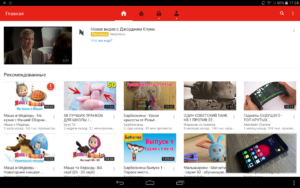
Aplikacja mobilna YouTube
- Wybierz swój ulubiony film i kliknij
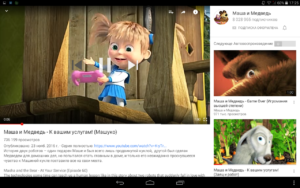
Okno odtwarzania wideo
- Po prawej w rogu z oknem z filmem kliknij strzałkę po prawej stronie
- Z listy aplikacji wybierz Facebook
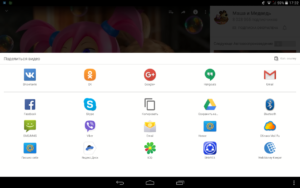
Wybór wniosku do publikacji
- Kliknij w małym oknie "Publikować"
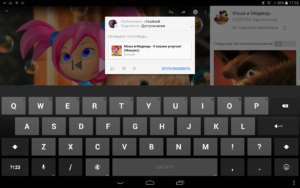
Publikowanie wideo
To wszystko! Teraz wideo pojawi się na Twojej stronie na taśmie.
Jak dodać wideo do strony na Facebooku z komputera?
- Najpierw wprowadź swoją osobistą stronę Facebook
- Dalej w polu dla nas seria statusu, wybierz „Zdjęcie/wideo”
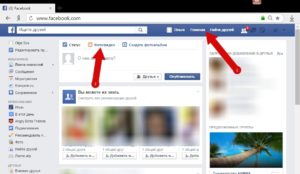
Dodawanie wideo na Facebooku
- Teraz znajdź swój film na komputerze i wybierz "Otwarty"
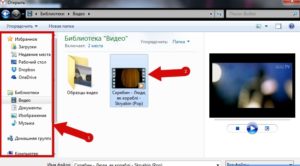
Otwarcie pliku
- Zostanie wyświetlony pasek do pobrania pliku
- Po zakończeniu operacji napisz mały komentarz i wybierz "Publikować"
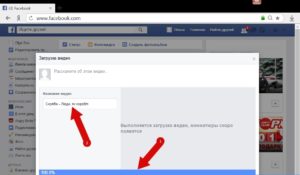
Wideo „Publikuj”
- Teraz wideo zacznie się przetwarzać, a po zakończeniu procesu otrzymasz odpowiednie powiadomienie
- Wybierać "Zamknąć"
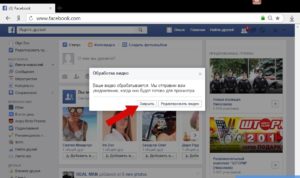
Okno przetwarzania wideo
- Aby wyświetlić przesłane pliki w sekcji "Dom"kliknij "Zdjęcie"
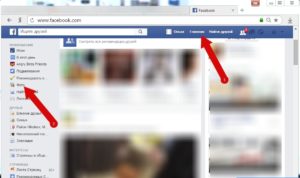
Sekcja „Zdjęcie”
- Następnie kliknij "Wideo"
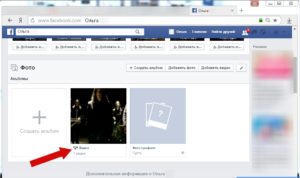
Sekcja „Wideo”
- Teraz, aby obejrzeć wideo, po prostu naciśnij go za pomocą lewego przycisku myszy
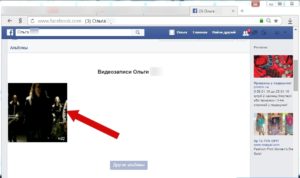
Pokaż wideo
Dodanie filmu na Facebooku z komputera z YouTube
Istnieją dwa sposoby, jak to zrobić.
Metoda 1
- Otwórz stronę Youtube
- Znajdź odpowiedni film i przejdź do strony wyświetlania
- Następnie kliknij "Udział"

Udostępnij wideo z YouTube
- Z listy zasobów wybierz „Publikuj na Facebooku”
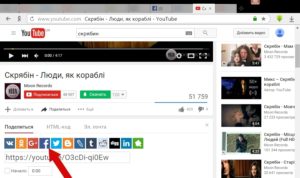
Publikacja na Facebooku
- Teraz wideo dodaj do swojej taśmy
Metoda 2
Ta metoda polega na kopiowaniu linku do pliku.
- Aby to zrobić, skopiuj link z paska adresu przeglądarki, klikając go za pomocą odpowiedniego przycisku myszy
- Wybierz w małym menu "Biurowy"
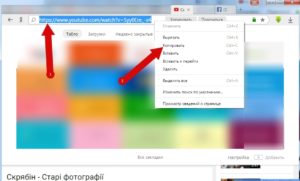
Kopiowanie linków do wideo
- W następnym kroku kliknij prawym przyciskiem myszy "O czym myślisz?"
- Wybierać "Wstawić"
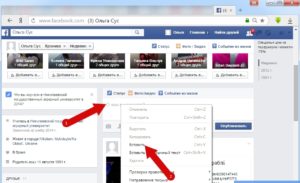
Wkładka linku wideo
- Dodaj mały opis i wybierz "Publikować"
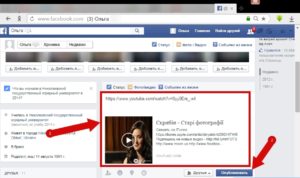
Publikowanie wideo
To wszystko! Film pojawi się na Twojej stronie.

Dziękuję. Pomogło mi to szybko i dokładnie! Życzę Twoim przyjaciołom i wioskom, aby zaufać i pokochać Twoją firmę!